Ecco la nostra video guida su come scrivere le emoji con il Mac. Siete fan delle emoji e proprio non riuscite a fare a meno di comunicare il vostro stato d'animo se non con le faccine? Utilizzate molto le emoji con Android e iPhone, ma da quando utilizzate WhatsApp Web o l'app per Mac e PC di Telegram vorreste trovare un modo più veloce per scrivere le emoji con il Mac? Questa è la guida che fa per voi!
A partire dalle prime "faccine" che si disegnavano utilizzando i caratteri alfanumerici, quando i telefoni cellulari non erano ancora in grado di visualizzare immagini complesse, le Emoji hanno rivoluzionato il modo di comunicare tramite messaggi di testo. Un nuovo modo di comunicare i propri stati d'animo, che con il tempo si è evoluto, fino a diventare uno standard ben preciso e compatibile con tutte le piattaforme, fisse e mobili.
E se in iOS, Android e Windows Phone da anni si possono utilizzare le Emoji, la situazione che riguarda i computer fissi è un po diversa ma altrettanto semplice: in questa video guida vi spiegherò come scrivere (velocemente) le emoji con il Mac.

Per scrivere le emoji con il Mac è solo necessario utilizzare una combinazione di tasti. Per farlo, infatti, non dovete fare altro che premere contemporaneamente i tasti CONTROL+COMMAND+SPAZIO. Si aprirà un nuovo menu nel quale verranno elencate tutte le emoji disponibili: per aggiungerle al testo non dovrete fare altro che cliccare quella che vi interessa e il gioco è fatto.
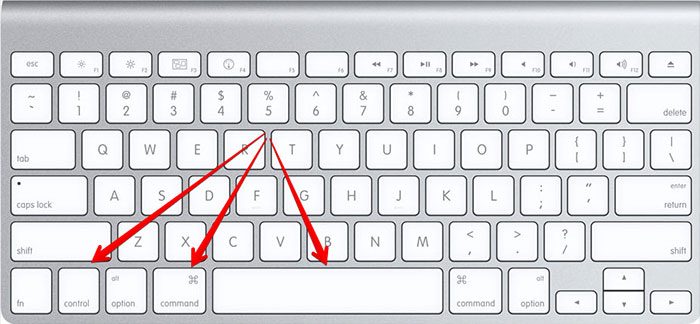
Come dite? scrivere (velocemente) le emoji con il Mac vi sembra semplicissimo? E bene, sappiate che con questo piccolo trucco Mac potrete farlo ancora in meno tempo! Aprendo le Preferenze di sistema di Mac OS e selezionando la sezione "Tastiera" entrerete nelle opzioni relative al dispositivo di input connesso al vostro computer: le opzioni sono tante, ma voi dovete cliccare sulla voce "Testo".
In questa sezione potete fare sostanzialmente una cosa molto importante: attivare la sostituzione automatica del testo in mac OS. Per sfruttare questa funzione con lo scopo di scrivere (velocemente) le emoji con il Mac tutto quello che dovrete fare è cliccare sull'icona a forma di "+" posta in basso a sinistra e inserire due testi: nella colonna di sinistra dovrete inserire il testo che volete venga sostituito con l'emoji (ad esempio :ditosu), nella colonna di destra invece dovete inserire l'emoji con la quale volete venga sostituito il testo appena impostato. D'ora in poi, ogni volta he inserirete il testo :ditosu il sistema digiterà automaticamente l'emoji che avete scelto precedentemente.



;Resize,width=369;)
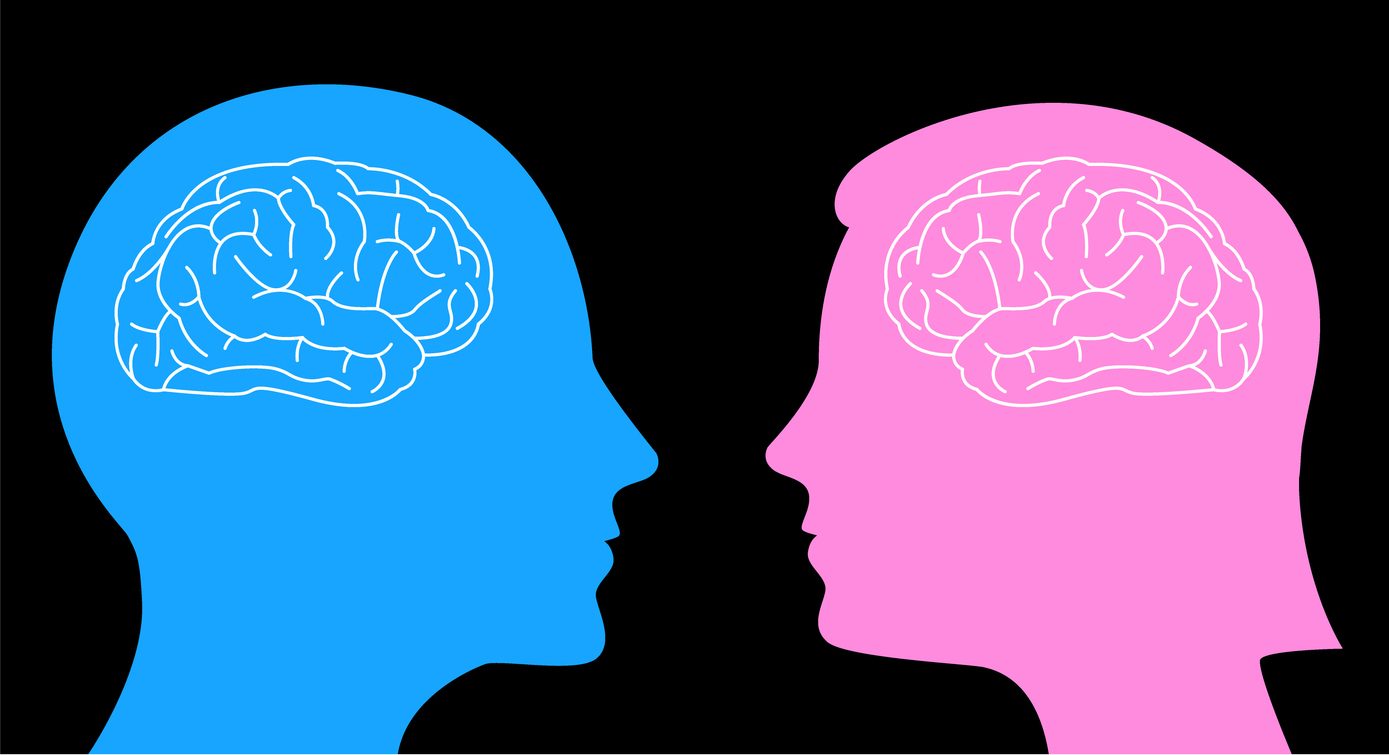;Resize,width=369;)
;Resize,width=369;)

